커스터마이즈된 라운드 형태의 QR 코드를 생성하는 방법

원형 QR 코드 또는 동그란 QR 코드는 디자인을 세련되고 현대적으로 만들어주어 브랜드가 돋보이면서도 기능적으로 유지되도록 돕습니다.
평범한 사각형 형식과는 달리, 이 세련된 대안은 일반적인 블렌딩 없이 포장, 명함 및 마케팅 자료에 외가 없이 녹아들어 있습니다.
가장 좋은 점은? 디자이너가 되지 않아도 만들 수 있다는 것입니다. 적절한 도구를 이용하면 브랜드 스타일에 맞는 맞춤형 QR 코드를 클릭 몇 번만으로 생성할 수 있습니다.
가장 좋은 QR 코드 생성기를 이용하여 손쉽게 만드는 방법을 안내해 드릴테니 함께 계세요!
목차
QR 코드 원형: 가능할까요?
물론 가능합니다. 원형 QR 코드 또는 둥근 디자인의 QR 코드를 만들 수 있습니다.
인상적인 맞춤형 도구를 제공하는 QR 코드 소프트웨어를 사용하는 것이 전부입니다. QR 코드 디자인 요소의 다양한 범위를 제공합니다.
QR 코드를 원형으로 만드는 것은 정말 쉽습니다. QR TIGER를 사용하면 몇 단계만 거쳐 간단히 할 수 있습니다. 아래의 원형 QR 코드 생성기를 사용하여 어떻게 하는지 배워보세요. Sure, please provide me with the sentence you would like me to translate into Korean.
무료로 둥근 QR 코드를 만드는 방법
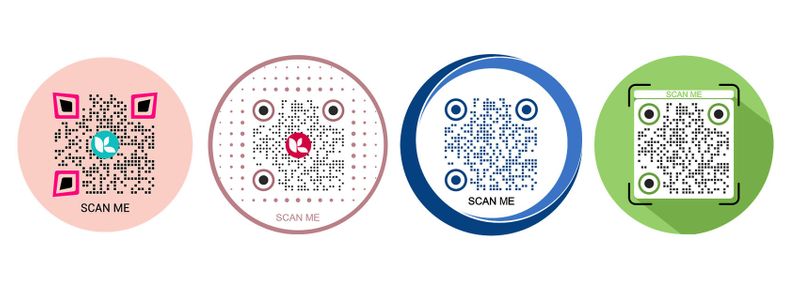
1단계. QR TIGER로 이동하세요.
QR TIGER: QR 타이거 QR 코드 생성기 원 모양 QR 코드를 사용자 정의하고 만들 수 있습니다.
QR 코드에도 브랜드화된 콘텐츠로 로고, 이미지 및 아이콘을 추가하여 더욱 매력적으로 만들 수 있습니다.
2단계. QR 코드 솔루션을 선택하세요.
고급 원형 QR 코드 생성기를 사용하여 생성할 수 있는 다양한 유형의 QR 솔루션이 있습니다.
예를 들어, PDF 파일을 QR 코드로 변환해야 한다면 파일 카테고리를 클릭하고 PDF 파일을 업로드하십시오.
QR TIGER의 파일 QR 코드 기능을 사용하면 어떤 종류의 파일이든 QR 코드로 변환할 수 있습니다.
3단계. 동적 QR 코드로 전환하세요.
동적 QR 코드를 사용하면 가능합니다. QR 코드를 편집하다 QR 코드가 인쇄되었음에도 불구하고 다른 랜딩 페이지로 넘어가는 경우가 있습니다.
이는 동적 QR 코드를 비용 효율적으로 만들어 주며 코드를 다시 인쇄할 필요가 없게 해줍니다.
단계 4. QR 코드 생성을 클릭하세요.
해당하는 QR 코드 솔루션에 정보를 입력한 후, "QR 코드 생성" 버튼을 클릭하여 QR 코드 솔루션을 생성하세요.
5단계. QR 코드를 사용자 정의하고 라운드 옵션을 선택하세요.
이것은 QR 코드를 개인 맞춤 설정하는 시간입니다. 색상을 추가할 수 있고, QR 코드의 패턴을 디자인하고, 로고를 추가하고, 고유하게 설정할 수 있습니다. QR 코드 형태 프레임을 수정함으로써, 등이 변경됨니다.
커스터마이징 도구에서 '프레임'을 선택하고 원형 QR 코드 프레임을 선택하여 QR 코드를 원 모양으로 만듭니다.
단계 6. 스캔 테스트를 수행하세요.
라운드 형태의 QR 코드를 인쇄하기 전에 항상 먼저 스캔 테스트를 해야 합니다.
이것은 QR 코드가 스캐너를 올바른 정보로 리디렉션하도록 하는 것입니다.
7단계. 당신의 원 QR 코드를 다운로드하세요. 인쇄하고요.
원형 QR 코드를 EPS, SVG 및 PNG 형식으로 다운로드할 수 있습니다.
대화면으로 출력해야 할 때 품질에 영향을 주지 않고 QR 코드를 출력해야 한다면 EPS와 SVG 옵션들은 당신의 최선의 선택지입니다.
라운드 QR 코드를 만들 때의 최상의 실천 방법
라운드 QR 코드를 만들 때, 디자인을 깔끔하고 집중된 상태로 유지하는 것이 중요합니다. QR 코드가 효과적으로 작동하도록 하는 핵심 팁은 다음과 같습니다:
관련 없는 이미지를 추가하지 마십시오.
당신이 QR 코드를 원형 이미지로 사용자 정의해야 한다면, 그렇게 할 수 있게 해주는 원형 QR 코드 제작 도구가 필요합니다.
QR 코드를 사용자 정의할 때, 스캔 가능성을 방해할 수 있는 관련 없는 이미지를 추가하는 것을 피하세요.
사용 중인 QR 코드 소프트웨어 내에서 사용 가능한 요소들을 이용하여 QR 코드를 커스터마이징하세요.
색상을 반전하지 마십시오.
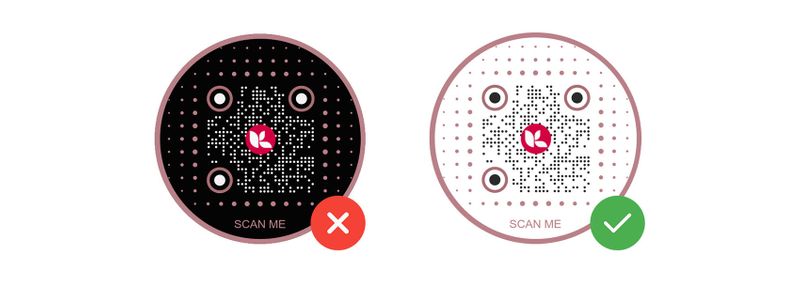
QR 코드의 색상을 절대 뒤집지 마십시오.
그 방법으로 QR 코드 스캐너가 빨리 감지합니다.
QR 코드는 색상을 반전시키지 않으면 더 빠르게 스캔됩니다. QR 코드의 색상을 반전시키면 읽기 어려워지거나 더 나아가 전혀 읽히지 않을 수 있습니다.
관련 그 영화는 정말로 감동적이었어요. QR 코드가 작동하지 않는 12가지 이유
명확한 행동 요구 사항을 추가하세요.
QR 코드는 명확한 행동 요청을 통해 사용자와 소통해야 합니다. 디자인과 더불어 행동 요청을 추가하는 것은 QR 코드에서 가장 중요한 요소 중 하나입니다.
당신은 스캐너들에게 QR 코드를 스캔하도록 지시해야 합니다. CTA "“Scan me” 또는 “비디오를 보려면 스캔하세요!”와 같이"
호출할 행동이 없는 QR 코드는 거의 주목받지도, 스캔되지도 않습니다.
당신은 당신의 타겟 대상에게 QR 코드를 스캔함으로써 얻을 것들에 대한 미리보기를 제공해야 합니다.
동적 QR 코드를 사용하세요.
만약 당신이 당신의 서클 QR 코드를 마케팅이나 장기적으로 사용한다면, 동적 QR 코드가 항상 유연한 QR 코드 캠페인을 위한 더 나은 선택입니다. 여기서 당신은 QR 코드 스캔을 편집하고 추적할 수 있습니다.
모바일에 최적화된 랜딩 페이지를 작업하십시오.
대부분의 QR 스캔은 모바일 기기에서 이루어지므로, QR에 포함된 정보인 랜딩 페이지가 모바일 친화적이며 무겁지 않도록 해야 합니다.
스타일에 맞게 QR 코드를 맞춤 설정하세요.
라운드한 QR 코드는 완전한 기능성을 유지하면서 디자인에 세련된 현대적인 매력을 더합니다. QR 코드를 수정함으로써 시각적 매력을 향상시키고 브랜드나 개인적인 미학과 더 밀접하게 일치시킬 수 있습니다.
작은 디자인 조정, 적절한 색상 선택 및 로고 통합과 같은 작은 변경 사항은 중요한 영향을 미칠 수 있습니다. QR 코드를 사용하기 전에 정확히 스캔되는지 확인하기 위해 테스트하는 것을 잊지 마세요.
완벽한 스타일과 신뢰성을 위한 완벽한 혼합물을 위해 최고의 QR 코드 생성기를 사용하여 독특하게 돋보이는 디자인을 만드세요.
자녀의 안전을 위해 항상 주의해야 합니다.
QR 코드는 둥글 수 있을까요?
예. 원형 QR 코드 생성기를 사용하면 원형 모양이나 둥근 모서리가 있는 QR 코드를 디자인할 수 있고 동시에 전체 기능을 유지할 수 있습니다. QR 코드의 핵심 구조는 스캔 정확도를 위해 여전히 정사각형이지만, 디자인 도구를 사용하여 이를 사용자의 브랜드에 더 잘 어울리도록 모양을 사용자 정의할 수 있습니다.
QR 코드를 어떻게 만들까요?
고급 QR 코드 생성기를 사용하여 QR 코드의 모양을 사용자 정의할 수 있습니다. 이 도구들을 사용하면 코드의 가장자리를 둥글게 만들거나 패턴을 바꾸며 색상이나 로고를 추가할 수 있습니다. 이 과정에서 코드의 스캔 가능성은 유지됩니다.
QR 코드는 둥근 모양으로 만들 수 있나요?
QR 코드 자체는 일반적으로 사각형이지만, 점과 패턴과 같은 디자인 요소는 곡선 혹은 원형의 모습을 만들기 위해 조절될 수 있습니다. 이것은 스캔 가능성을 저해하지 않고 시각적 외형을 수정하기 위한 맞춤 도구를 통해 수행됩니다.


